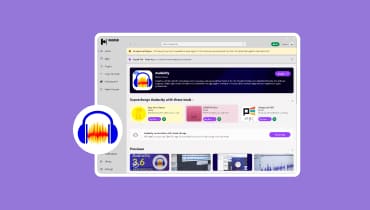Kaedah Pantas untuk Meningkatkan Audio dalam Video [Windows dan MacOS]
Adakah anda menghadapi masalah dengan bunyi video anda? Adakah ia tersekat, terlalu rendah atau hampir diredam? Isu audio ini adalah perkara biasa dalam era digital hari ini. Nasib baik, anda tidak perlu berpuas hati dengan kualiti bunyi yang buruk. Dengan alatan yang betul dan kaedah pantas, anda boleh mempertingkatkan audio video anda dengan mudah.
Sekarang, jika anda mengalami perkara ini sekarang, jangan risau! Kami telah membantu anda. Dalam artikel ini, anda akan belajar dengan tepat cara untuk cepat dan berkesan tingkatkan bunyi anda dalam video. Ini termasuk kaedah dalam talian dan luar talian untuk Windows dan macOS, serta memberikan cerapan tentang punca audio yang lemah dan cara video boleh mendapat manfaat daripada mempunyai audio yang baik.
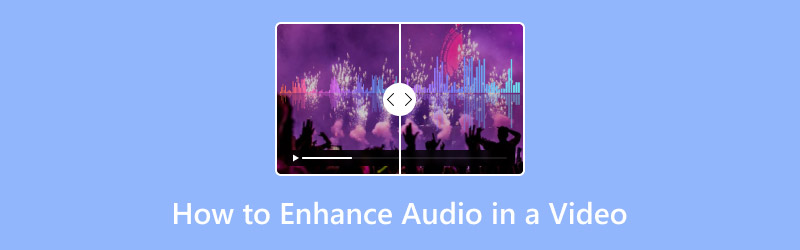
KANDUNGAN HALAMAN
- Bahagian 1. Cara Meningkatkan Audio dalam Video [Kaedah Terbaik]
- Bahagian 2. Bagaimana untuk Meningkatkan Bunyi pada Video Dalam Talian
- Bahagian 3. Mengapa Audio Boleh Mendapat Manfaat atau Memecahkan Video Anda
- Bahagian 4. Apa yang Menyebabkan Audio Buruk di Tempat Pertama
- Bahagian 5. Soalan Lazim tentang Cara Meningkatkan Audio dalam Video
Bahagian 1. Cara Meningkatkan Audio dalam Video [Kaedah Terbaik]
Salah satu alat terbaik untuk meningkatkan audio dalam video ialah alat Vidmore Video Converter. Ini ialah alat audio dan video semua-dalam-satu yang membolehkan pengguna melakukan pelbagai tugas, termasuk meningkatkan audio.
Dengan Penukar Video Vidmore alat, anda boleh meningkatkan dan meningkatkan kelantangan video anda jika ia berbunyi diredam atau rendah. Anda juga boleh menambah kelewatan pada audio anda jika bunyi tidak sepadan dengan tempo atau vide dalam video. Selain itu, alat ini mempunyai antara muka yang sangat mudah dan intuitif yang akan memudahkan semua pengguna untuk menggunakannya.
Ciri-ciri utama:
- Tingkatkan atau rendahkan kelantangan audio video.
- Laraskan kelewatan audio untuk menyelesaikan isu penyegerakan.
- Gantikan atau tambah trek audio baharu.
- Potong atau potong bahagian audio yang tidak diingini.
- Buang bunyi latar belakang untuk bunyi yang lebih jelas.
- Menyokong pelbagai format audio dan video.
Bagaimana untuk Meningkatkan Audio dalam Video dengan Vidmore Video Converter:
Langkah 1. Mula-mula, anda perlu memuat turun dan memasang Vidmore Video Converter pada peranti anda.
Langkah 2. Seterusnya, lancarkan alat dan klik butang Menambah fail butang untuk menambah video yang mengandungi audio yang anda ingin tingkatkan.
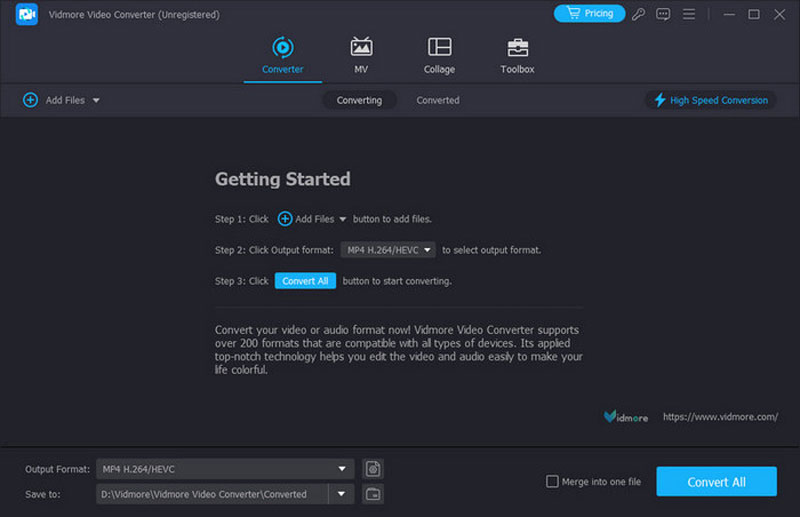
Langkah 3. Sekarang, klik pada Edit butang untuk membuka tetingkap baharu. Dari situ, anda boleh melaraskan kelantangan audio dan kelewatannya agar sepadan dengan tempo video.
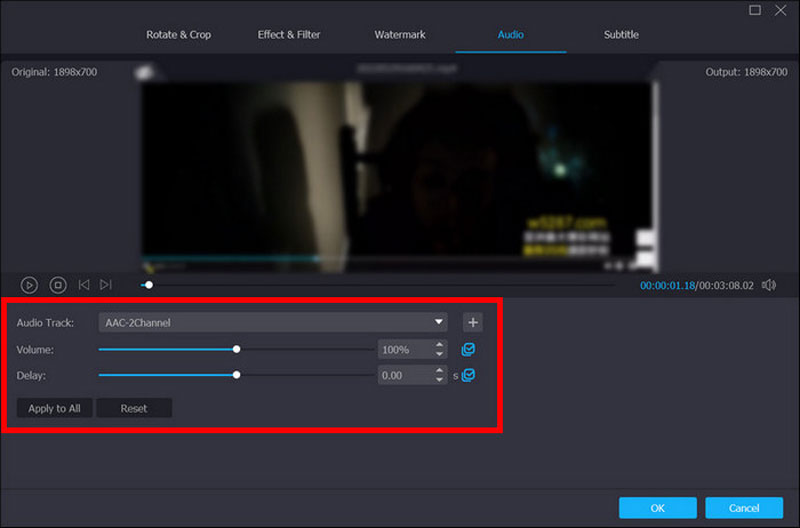
Langkah 4. Setelah anda selesai, cuma klik pada Tukar semua butang untuk memuat turun video dengan bunyi yang dipertingkatkan.
Petua: Dalam Kotak Alat Penukar Video Vidmore, anda boleh menemui Penambah Video. Anda juga boleh menggunakannya untuk menambah baik bunyi audio video anda dengan mengalih keluar hingar video dan juga bergegar untuk peningkatan yang lengkap.
Bahagian 2. Bagaimana untuk Meningkatkan Bunyi pada Video Dalam Talian
Sementara itu, jika kaedah dalam talian lebih disukai untuk meningkatkan bunyi video, VideoLouder ialah pilihan yang boleh dipercayai. Ia menampilkan alat penambah audio yang meningkatkan volum video terus daripada penyemak imbas.
Selain itu, dengan alat ini, pengguna boleh memuat naik dengan mudah dan melaraskan tahap audio mereka dengan cepat. Secara keseluruhan, VideoLouder menyediakan penyelesaian yang pantas dan cekap untuk meningkatkan tahap kelantangan audio anda.
Cara Menggunakan VideoLouder untuk Meningkatkan Bunyi Video Dalam Talian:
Langkah 1. Pertama, sama seperti alat dalam talian lain, anda boleh mengakses VideoLouder melalui pelayar web peranti anda.
Langkah 2. Seterusnya, setelah anda mengakses alat tersebut, klik pada Semak imbas butang untuk mengimport video yang mengandungi audio yang anda ingin tingkatkan.
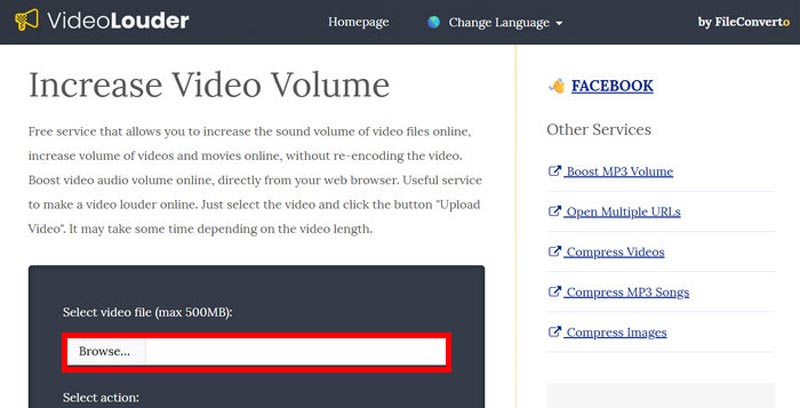
Langkah 3. Tatal ke bawah dan klik butang Muat Naik Fail. Setelah selesai, anda kini boleh memuat turun fail video dengan audio yang dipertingkatkan.
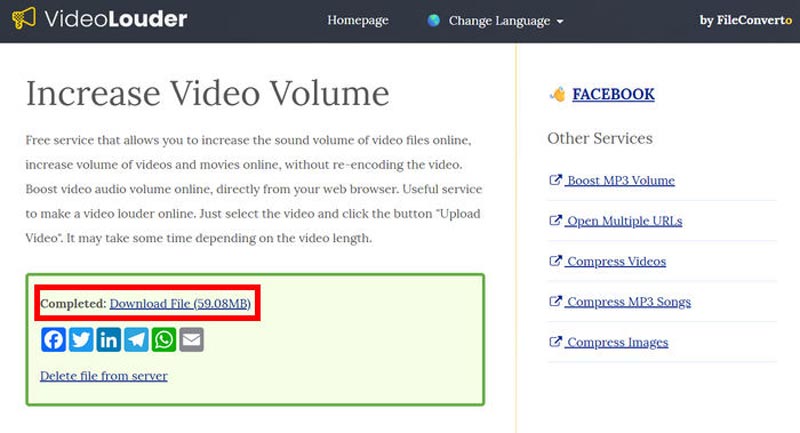
VideoLouder sememangnya alat yang hebat untuk meningkatkan atau meningkatkan tahap audio video anda dengan mudah. Walau bagaimanapun, anda tidak boleh menyesuaikan seberapa kuat yang anda mahukan kerana kelantangan ditetapkan secara automatik. Walau bagaimanapun, ia kekal sebagai pilihan yang mudah untuk pembetulan pantas, terutamanya untuk video dengan audio rendah atau diredam.
Bahagian 3. Mengapa Audio Boleh Mendapat Manfaat atau Memecahkan Video Anda
Audio memainkan peranan utama dalam membentuk cara penonton melihat dan berhubung dengan video. Walaupun video menarik secara visual, bunyi yang lemah boleh merosakkan keseluruhan pengalaman dengan mudah. Itulah sebabnya ramai pengguna memilih untuk meningkatkan audio mereka dalam video jika bunyi diredam atau diredamkan. Audio yang jelas dan seimbang membantu menyampaikan mesej dengan berkesan, manakala bunyi yang herot atau tersekat boleh mengalih perhatian dan menolak penonton.
Audio yang baik meningkatkan emosi, mengekalkan penglibatan dan menambah profesionalisme pada video. Ia membolehkan penonton menumpukan perhatian pada kandungan dan bukannya kelemahan. Sebaliknya, audio yang buruk, seperti bunyi latar belakang, ketidakseimbangan atau suara yang tidak jelas, boleh membuatkan video berasa tidak digilap, tidak kira betapa hebatnya visual itu.
Ringkasnya, audio yang jelas boleh menjadikan bunyi video biasa profesional, manakala kualiti bunyi yang lemah boleh menjadikan visual yang terbaik kelihatan tidak lengkap.

Bahagian 4. Apa yang Menyebabkan Audio Buruk di Tempat Pertama
Audio yang buruk dalam video biasanya bermula semasa proses rakaman. Beberapa faktor boleh mempengaruhi kemunculan bunyi video, dan kebanyakannya mudah diabaikan. Berikut adalah beberapa punca biasa:
Bunyi Latar Belakang:
Bunyi luaran seperti trafik, peminat atau perbualan boleh diambil oleh mikrofon, menjadikan audio utama tidak jelas.
Echo atau Reverb:
Rakaman dalam bilik terbuka atau permukaan keras boleh menyebabkan pantulan bunyi yang menjadikan suara terdengar jauh atau kosong.
Peletakan Mikrofon Salah:
Jika mikrofon terlalu dekat atau terlalu jauh, ia boleh mengakibatkan bunyi tersekat, herot atau tidak sekata.
Kelantangan Rakaman Rendah:
Menetapkan kelantangan input terlalu rendah boleh menjadikan audio terlalu senyap untuk didengar, walaupun selepas mengedit.
Tahap Audio Tidak Sekata:
Mencampurkan suara, muzik latar belakang dan kesan bunyi tanpa keseimbangan boleh membuatkan video berasa huru-hara atau memenatkan untuk didengari.
Bahagian 5. Soalan Lazim tentang Cara Meningkatkan Audio dalam Video
Adakah terdapat cara untuk membetulkan tahap audio yang tidak sekata atau tidak konsisten dalam video?
ya. Banyak alat sebenarnya boleh membantu membetulkan perkara ini, termasuk Vidmore Video Converter, yang membolehkan pengguna melakukannya secara manual meningkatkan bunyi video. Ini memastikan dialog, muzik latar belakang dan kesan bunyi digabungkan dengan lancar dan mengekalkan kelantangan yang konsisten sepanjang video.
Bolehkah saya meningkatkan kejelasan audio video tanpa merakamnya semula?
ya. Alat peningkatan audio boleh membantu membersihkan rakaman sedia ada dengan mengurangkan hingar latar belakang, melaraskan keuntungan dan menggunakan penapis yang menjadikan bunyi lebih tajam dan jelas.
Apakah yang perlu saya lakukan jika audio-video dan visual saya tidak disegerakkan?
Penyahsegerakan boleh dibetulkan dengan melaraskan tetapan kelewatan audio dalam alatan seperti Vidmore Video Converter. Ini menjajarkan bunyi dengan pergerakan atau dialog dalam video untuk menjadikan main balik lancar.
Kesimpulannya
Memandangkan anda telah memahami sepenuhnya betapa pentingnya mempunyai audio-video yang baik, dan perkara yang mempengaruhi mereka untuk berbunyi buruk. Kaedah yang dibuat dalam artikel ini pasti akan membantu anda belajar bagaimana untuk meningkatkan audio dalam video dengan mudah. Selain itu, anda tidak perlu membuat semula video dengan bunyi yang lemah, cuma pertingkatkannya terus dengan Vidmore Video Converter dan VideoLouder.